- File Extension THUMBDATA
- Dateiendung THUMBDATA
- Extensión De Archivo THUMBDATA
- Rozszerzenie Pliku THUMBDATA
- Estensione THUMBDATA
- THUMBDATA拡張子
- Extension De Fichier THUMBDATA
- THUMBDATA Filformat
- Filendelsen THUMBDATA
- Fil THUMBDATA
- Расширение файла THUMBDATA
- Bestandsextensie THUMBDATA
- Extensão Do Arquivo THUMBDATA
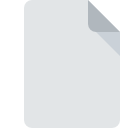
Bestandsextensie THUMBDATA
Google Android Thumbnail Database
-
DeveloperGoogle Inc.
-
Category
-
Populariteit3.4 (25 votes)
Wat is THUMBDATA bestand?
Bestanden met de extensie .THUMBDATA op Google Android-systemen worden gebruikt voor het opslaan van een tijdelijke database met miniaturen voor multimediabestanden , vooral voor afbeeldingen en films die op het apparaat zijn opgeslagen. Thumbnail-database wordt meestal opgeslagen met een extensie die begint met .THUMBDATA en verschillende koppeltekens en cijfers of een andere unieke tekenreeks-ID bevat.
Waar worden THUMBDATA-bestanden gebruikt?
THUMBDATA-systeembestanden worden gemaakt op verschillende apparaten die onder het Android-besturingssysteem draaien, waaronder smartphones, tablets, tv's of wearables die multimediabestanden ondersteunen. THUMBDATA-bestanden kunnen miniaturen bevatten voor:
- afbeeldingen, bijvoorbeeld in JPG- of PNG- indeling,
- animaties, zoals GIF -bestanden,
- video's, bijvoorbeeld MP4 -bestanden.
Miniatuurdatabasebestand wordt automatisch gegenereerd om snelle toegang tot miniaturen van multimediabestanden mogelijk te maken.
Hoe THUMBDATA - Android Thumbnail Database-bestanden te gebruiken?
THUMBDATA-bestanden worden beheerd door het Android-systeem - het genereren, verwijderen en bijwerken van deze bestanden is geautomatiseerd. THUMBDATA-bestanden zijn standaard verborgen voor gebruikers. Het handmatig verwijderen van .THUMBDATA-bestanden beschadigt het systeem niet, maar kan het laden van miniaturen voor afbeeldingen en video's vertragen.
Programma's die THUMBDATA bestandsextensie ondersteunen
Programma's die THUMBDATA-bestanden aankunnen zijn als volgt. Bestanden met de extensie THUMBDATA zijn, net als andere bestandsindelingen, te vinden op elk besturingssysteem. De bestanden in kwestie kunnen worden overgedragen naar andere apparaten, mobiel of stationair, maar mogelijk zijn niet alle systemen in staat om dergelijke bestanden correct te verwerken.
Updated: 09/05/2023
Hoe open je een THUMBDATA-bestand?
Problemen met de toegang tot THUMBDATA kunnen verschillende oorzaken hebben. Gelukkig kunnen de meest voorkomende problemen met THUMBDATA-bestanden worden opgelost zonder diepgaande IT-kennis, en vooral in enkele minuten. De onderstaande lijst helpt u bij het oplossen van het probleem.
Stap 1. Installeer Google Android software
 Problemen met het openen en werken met THUMBDATA-bestanden hebben hoogstwaarschijnlijk te maken met het feit dat er geen goede software compatibel is met THUMBDATA-bestanden op uw machine. Om dit probleem op te lossen, gaat u naar de ontwikkelaarswebsite Google Android, downloadt u het hulpprogramma en installeert u het. Zo gemakkelijk is het De volledige lijst met programma's gegroepeerd per besturingssysteem vindt u hierboven. De veiligste methode om Google Android geïnstalleerd te downloaden is door naar de website van de ontwikkelaar (Google Inc.) te gaan en de software te downloaden met behulp van de aangeboden links.
Problemen met het openen en werken met THUMBDATA-bestanden hebben hoogstwaarschijnlijk te maken met het feit dat er geen goede software compatibel is met THUMBDATA-bestanden op uw machine. Om dit probleem op te lossen, gaat u naar de ontwikkelaarswebsite Google Android, downloadt u het hulpprogramma en installeert u het. Zo gemakkelijk is het De volledige lijst met programma's gegroepeerd per besturingssysteem vindt u hierboven. De veiligste methode om Google Android geïnstalleerd te downloaden is door naar de website van de ontwikkelaar (Google Inc.) te gaan en de software te downloaden met behulp van de aangeboden links.
Stap 2. Controleer de versie van Google Android en werk deze indien nodig bij
 Als de problemen met het openen van THUMBDATA-bestanden nog steeds optreden, zelfs na het installeren van Google Android, is het mogelijk dat u een verouderde versie van de software hebt. Controleer op de website van de ontwikkelaar of een nieuwere versie van Google Android beschikbaar is. Softwareontwikkelaars implementeren mogelijk ondersteuning voor modernere bestandsindelingen in bijgewerkte versies van hun producten. De reden dat Google Android bestanden met THUMBDATA niet aankan, kan zijn dat de software verouderd is. Alle bestandsformaten die prima werden afgehandeld door de vorige versies van een bepaald programma zouden ook moeten kunnen worden geopend met Google Android.
Als de problemen met het openen van THUMBDATA-bestanden nog steeds optreden, zelfs na het installeren van Google Android, is het mogelijk dat u een verouderde versie van de software hebt. Controleer op de website van de ontwikkelaar of een nieuwere versie van Google Android beschikbaar is. Softwareontwikkelaars implementeren mogelijk ondersteuning voor modernere bestandsindelingen in bijgewerkte versies van hun producten. De reden dat Google Android bestanden met THUMBDATA niet aankan, kan zijn dat de software verouderd is. Alle bestandsformaten die prima werden afgehandeld door de vorige versies van een bepaald programma zouden ook moeten kunnen worden geopend met Google Android.
Stap 3. Koppel Google Android Thumbnail Database -bestanden aan Google Android
Controleer na het installeren van Google Android (de meest recente versie) of dit is ingesteld als de standaardtoepassing om THUMBDATA-bestanden te openen. Het proces van het koppelen van bestandsindelingen aan de standaardtoepassing kan verschillen in details, afhankelijk van het platform, maar de basisprocedure lijkt erg op elkaar.

De eerste keuze-applicatie selecteren in Windows
- Klik met de rechtermuisknop op THUMBDATA om een menu te openen waaruit u de optie selecteren
- Selecteer
- Selecteer ten slotte , wijs de map aan waarin Google Android is geïnstalleerd, vink het vakje Altijd deze app gebruiken voor het openen van THUMBDATA-bestanden openen aan en bevestig uw selectie door op klikken

De eerste keuze-applicatie selecteren in Mac OS
- Selecteer het vervolgkeuzemenu dat toegankelijk is door op het bestand met de extensie THUMBDATA te klikken
- Zoek de optie - klik op de titel als deze verborgen is
- Kies het juiste programma uit de lijst en bevestig door te klikken op
- Als u de vorige stappen hebt gevolgd, verschijnt een bericht: Deze wijziging wordt toegepast op alle bestanden met de extensie THUMBDATA. Klik vervolgens op de knop om het proces te voltooien.
Stap 4. Controleer of THUMBDATA niet defect is
Als u de instructies uit de vorige stappen hebt gevolgd, maar het probleem is nog steeds niet opgelost, moet u het betreffende THUMBDATA-bestand verifiëren. Het niet kunnen openen van het bestand kan te maken hebben met verschillende problemen.

1. Controleer of de THUMBDATA niet is geïnfecteerd met een computervirus
Mocht het zijn dat de THUMBDATA is geïnfecteerd met een virus, dan kan dit de oorzaak zijn waardoor u er geen toegang toe hebt. Scan het bestand onmiddellijk met een antivirusprogramma of scan het hele systeem om ervoor te zorgen dat het hele systeem veilig is. Als het THUMBDATA-bestand inderdaad is geïnfecteerd, volgt u de onderstaande instructies.
2. Controleer of het bestand beschadigd of beschadigd is
Als u het problematische THUMBDATA-bestand van een derde hebt verkregen, vraag hen dan om u een ander exemplaar te bezorgen. Het is mogelijk dat het bestand niet correct is gekopieerd naar een gegevensopslag en onvolledig is en daarom niet kan worden geopend. Het kan gebeuren dat het downloadproces van het bestand met de extensie THUMBDATA is onderbroken en dat de bestandsgegevens defect zijn. Download het bestand opnieuw van dezelfde bron.
3. Zorg ervoor dat u over de juiste toegangsrechten beschikt
Het is mogelijk dat het betreffende bestand alleen toegankelijk is voor gebruikers met voldoende systeemrechten. Log in met een beheerdersaccount en zie Als dit het probleem oplost.
4. Controleer of uw apparaat voldoet aan de vereisten om Google Android te kunnen openen
Als het systeem onvoldoende bronnen heeft om THUMBDATA-bestanden te openen, probeer dan alle actieve applicaties te sluiten en probeer het opnieuw.
5. Zorg ervoor dat u de nieuwste stuurprogramma's en systeemupdates en -patches hebt geïnstalleerd
Actueel systeem en stuurprogramma's maken uw computer niet alleen veiliger, maar kunnen ook problemen met het Google Android Thumbnail Database -bestand oplossen. Het kan zijn dat de THUMBDATA-bestanden correct werken met bijgewerkte software die enkele systeemfouten verhelpt.
Wilt u helpen?
Als je nog meer informatie over de bestandsextensie THUMBDATA hebt, zullen we je dankbaar zijn als je die wilt delen met de gebruikers van onze site. Gebruik het formulier hier en stuur ons je informatie over het THUMBDATA-bestand.

 Android
Android 
